Maison >tutoriels informatiques >Navigateur >Fermer les pop-ups dans le navigateur Edge : méthode simple et pratique
Fermer les pop-ups dans le navigateur Edge : méthode simple et pratique
- WBOYWBOYWBOYWBOYWBOYWBOYWBOYWBOYWBOYWBOYWBOYWBOYWBavant
- 2024-01-02 14:59:531526parcourir
Comment fermer les fenêtres pop-up dans le navigateur Edge ? Je crois que de nombreux amis rencontrent souvent diverses fenêtres contextuelles lors de l'utilisation récente du navigateur Edge. Ces fenêtres contextuelles affectent non seulement notre utilisation normale, mais sont également très ennuyeuses. Alors, comment fermer les fenêtres contextuelles d'Edge ? C'est en fait très simple. Voyons comment fermer les fenêtres contextuelles dans le navigateur Edge.
Comment fermer la fenêtre contextuelle dans Edge
1 Cliquez sur les trois points dans le coin supérieur droit du navigateur et sélectionnez « Paramètres ».
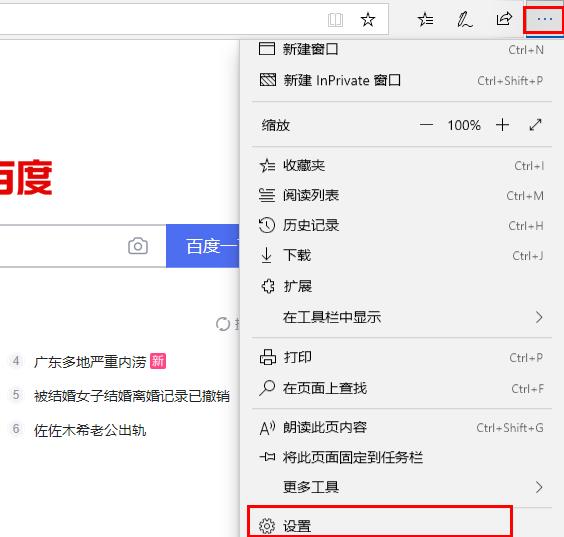
2. Sélectionnez « Confidentialité et sécurité » dans la barre des tâches de gauche.
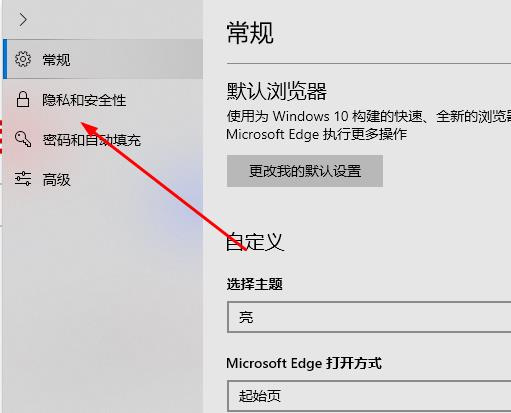
3. Faites défiler vers le bas pour trouver « Sécurité » et activez le commutateur « Bloquer les fenêtres contextuelles ».
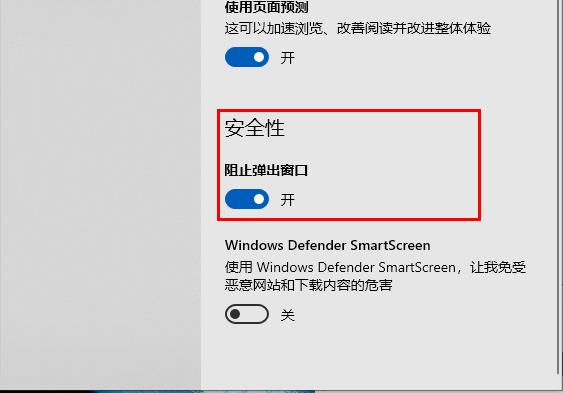
Ce qui précède est le contenu détaillé de. pour plus d'informations, suivez d'autres articles connexes sur le site Web de PHP en chinois!
Articles Liés
Voir plus- Une brève analyse de la façon de configurer le mode de démarrage par défaut du navigateur Edge dans Webstorm
- quel logiciel est Microsoft Edge
- Comment créer des applications Windows pour ChatGPT et Bing dans Microsoft Edge et Chrome
- Comment fermer définitivement les publicités pop-up dans le système win10
- qu'est-ce que le bord

